Razer USB 4 Dock im Test: Den Anschluss gefunden
Der Hersteller Razer dürfte den meisten Lesern ein Begriff sein. So bietet das Unternehmen neben Gaming-Notebooks wie der Blade-Reihe unter anderem auch Lautsprecher, Eingabegeräte wie Mäuse und Tastaturen und Headsets an. Das ist natürlich nur ein Auszug aus dem Portfolio. Mit dem Razer USB 4 Dock hat man ergänzend Ende 2024 eine Docking-Station auf den Markt gebracht, die nicht nur für Spieler interessant ist. Ich habe sie mir im Test einmal für euch angeschaut.
In Sachen Ports lässt Razer sich hier keinesfalls lumpen: Stolze 14 Anschlüsse hat man integriert. Dass man bereits auf USB 4 mit bis zu 40 Gbps setzt, lässt sicherlich aufhorchen. Idealerweise sollte dann natürlich auch euer Rechner einen entsprechenden Anschluss bieten. Im Grunde habt ihr hier aber auch sonst fast alles, was das Herz begehrt, um Peripherie zu verbinden. Beispielsweise sind auch HDMI 2.1 und DisplayPort 1.4 an Bord. Bei letzterem hätte es dann aber doch gerne im Hinblick auf die neuesten Grafikkarten eine aktuellere Version sein dürfen. Es sind sogar zwei Slots für SD- bzw. microSD-Karten vorhanden.
Technische Daten
| Überblick |
|
|---|
Das Razer USB Dock 4 kostet 249 Euro, ist also kein Schnäppchen. Erhältlich ist es auch direkt über den Webshop des Herstellers.
- Ultraschnelle USB 4-Konnektivität - mit einer Bandbreite von bis zu 40 Gbit/s: Entdecke den neuen...
Ausstattung und Verarbeitung des Razer USB 4 Docks
Im Lieferumfang ist neben dem schlichten Dock selbst plus einem geflochtenen USB-C-Kabel auch ein passendes Netzteil mit 180 Watt enthalten. Das Razer USB Dock 4 kann entsprechend über den leistungsfähigsten seiner USB-C-Anschlüsse auch Notebooks oder andere Geräte mit bis zu 100 Watt Strom versorgen. Dieser ist mit einem Notebook-Symbol auch extra markiert. Einer der anderen beiden Ports kann maximal 20 Watt liefern. Das schwarze Metall-Dock besteht aus einer Aluminiumlegierung und weist optisch kaum auf seine Gaming-Wurzeln hin.
So erahnt man das bestenfalls am dezenten Razer-Symbol auf der Oberseite oder dem giftgrünen Inneren von drei der vier USB-A-Ports. Blickt ihr auf das Diagramm oben, dann wundert ihr euch möglicherweise, warum dort ein dedizierter USB-Anschluss einsam an der Seite sitzt, der mit 2,4 GHz beschriftet ist. Nun ja, laut Razer ist dieser speziell für Peripheriegeräte gedacht, die einen USB-Dongle für kabellose 2,4-GHz-Verbindungen verwenden. Über jenen Port, der formal USB 2.0 mit 480 Mbit/s entspricht, soll die Verbindung besonders störungsfrei ablaufen.
Im Test konnte ich diesen Anspruch allerdings nicht speziell verifizieren, da ich mit den anderen Ports keine Probleme hatte, schloss ich dort z. B. den Dongle meines Headsets an. Aber immerhin ist es gut zu wissen, dass man bei Verbindungsproblemen mal die Probe aufs Exempel wagen könnte.
Da das Razer USB Dock 4 über eine eigene Stromversorgung verfügt und einen Netzschalter mitbringt, könnt ihr es auch dann zum Aufladen externer Geräte nutzen, wenn euer Desktop-PC bzw. euer Notebook ausgeschaltet ist.
Fehlt etwas? Gaming-Freaks, die auf RGB-Beleuchtungen stehen, werden hier nicht fündig. Überraschenderweise integriert Razer hier zur Abwechslung mal keine seiner Chroma-Beleuchtungen. Im Handel gibt es das Dock übrigens auch in der Farbe Silber (Mercury). Das Testmuster hat mir jedoch in Schwarz vorgelegen. An der Verarbeitung und dem dezenten Design habe ich dabei erst einmal nichts zu beanstanden.
Praxistest
Das Razer USB Dock 4 ist auch für euch interessant, wenn ihr mehrere Monitore verbinden wollt. Ihr könnt hier einen Monitor via HDMI 2.1 mit 4K bei 120 Hz betreiben und oder zwei zusätzlich dann per DisplayPort 1.4 mit 4K bei 60 Hz. Wie eingangs erwähnt, lohnt sich dieses Dock für euch dann am meisten, wenn euer PC oder Notebook einen Port für USB 4 mitbringt. Das ist möglicherweise bei älteren Modellen gar nicht der Fall.
An meinem Mac mini (2020) sind entsprechende Ports pikanterweise vorhanden, an meinem Gaming-PC mit deutlich aktuelleren Komponenten, den ich gerade in diesem Jahr aufgerüstet habe, z. B. nicht. Das bietet maximal USB 3.2 Gen 2. Dann sind freilich nicht alle Funktionen in vollem Umfang nutzbar, weil die Bandbreite geringer ist (20 Gbps). Da wird also z. B. nichts aus der Übertragung eines 4K-Signals mit 120 Hz.
Was ich noch gar nicht erwähnt habe: Das Razer USB 4 Dock nutzt an der Unterseite keine Gummifüße, sondern eine Art Gummi-Rechteck, auf dem es stabil und rutschfest steht. Das Netzteil ist dabei fast so groß wie das Dock selbst. In anderen Testberichten liest man dabei, dass das Power-Supply ein hörbares Summen produziere. Deswegen habe ich darauf mal genauer geachtet, konnte es im normalen Betrieb allerdings nicht wahrnehmen. Angeschlossen hatte ich dafür einen Monitor, den Dongle meiner Logitech-MX-Maus / -Tastatur sowie ein Smartphone zum Aufladen.
Absichtlich habe ich es dann etwas weitergetrieben und ergänzend mal das Notebook eines Freundes zum Aufladen rangehängt – plus einen zweiten Bildschirm und die Ethernetverbindung sowie weitere USB-Speichermedien. Sind dann tatsächlich fast alle Anschlüsse restlos belegt, produziert das Netzteil ein hochfrequentes Pfeifen / Surren. Ob ihr das heraushören werdet, wird im Alltag davon abhängen, wo ihr das Netzteil platziert habt und wie die sonstige Geräuschkulisse ausfällt. Es tritt nach meinem Eindruck aber eben nur dann auf, wenn das Dock sehr hoch belastet wird.
Hitzeprobleme gibt es im Übrigen nicht, das Metallgehäuse erwärmt sich minimal, das war es aber auch schon. Ansonsten tut das Dock schlichtweg, was es soll: Die Bild- und Tonübertragung hat reibungslos funktioniert, genauso wie die Aufladung von Geräten oder die Nutzung von Dongles. Als Kritikpunkt kann ich aber noch einwerfen, dass das Dock recht schnell „schmuddelig“ aussieht, da man auf dem mattschwarzen Gehäuse sofort alle Fingerabdrücke sieht. Regelmäßiges Abwischen ist hier also notwendig.
Fazit
Das Razer USB 4 Dock ist für viele sicherlich eine nette Alternative zu einem Thunderbolt-Pendant, denn setzt man den ausgerufenen Verkaufspreis mit solchen Stationen in Bezug, dann wirken die 249 Euro angesichts der gebotenen Anschlussvielfalt verträglich. Zumal die Kompatibilität von USB 4 Vorteile hat, gerade für AMD-Nutzer. Am Ende ist diese Docking-Station zudem unauffällig genug, um sich auch für Nicht-Gamer zu eignen.
Es gibt aber auch Nachteile: Triple-Monitor-Aufbauten sind direkt über das Dock nicht möglich. Außerdem beginnt das Netzteil unter hoher Belastung hochfrequent zu surren, was je nach Anwendungsszenario durchaus auffallen kann. Im Gesamtbild liegt hier aber ein tolles Dock vor, dass eure Anschlussmöglichkeiten signifikant erweitern und leicht zugänglich machen kann. Ich hätte es begrüßt, würde die Docking-Station DisplayPort 2.0 oder 2.1 unterstützen, allerdings gibt es aktuell generell noch keine Modelle, die dies bewerkstelligen.
Letzten Endes kann ich das Razer USB 4 Dock daher all denjenigen empfehlen, die nach einer Docking-Station mit möglichst vielen Anschlüssen suchen und maximal zwei Monitore betreiben wollen – und nicht vorhaben über 4K bei 120 Hz hinauszugehen. Seid ihr besonders geräuschempfindlich und könnt schon absehen, dass ihr das Dock oft voll auslasten werdet, dann solltet ihr aber einmal „Probehören“, ob euch das Geräusch des Netzteils stört.
- Ultraschnelle USB 4-Konnektivität - mit einer Bandbreite von bis zu 40 Gbit/s: Entdecke den neuen...
Transparenz: In diesem Artikel sind Partnerlinks enthalten. Durch einen Klick darauf gelangt ihr direkt zum Anbieter. Solltet ihr euch dort für einen Kauf entscheiden, erhalten wir eine kleine Provision. Für euch ändert sich am Preis nichts. Partnerlinks haben keinerlei Einfluss auf unsere Berichterstattung.



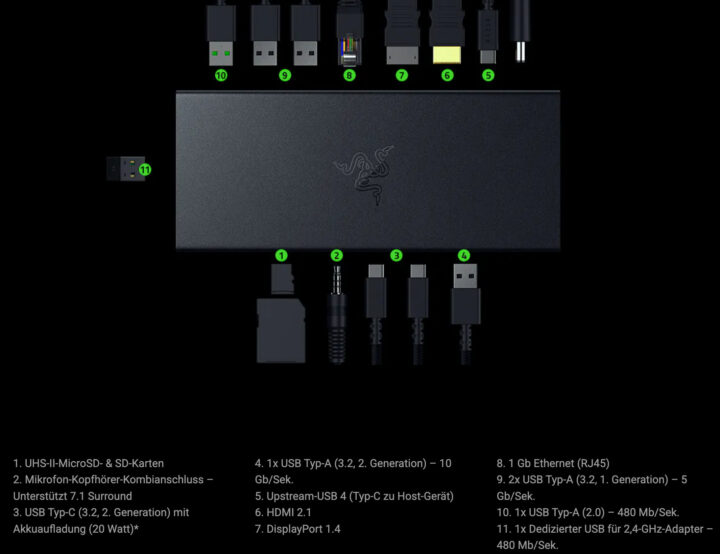






Kannst du einen zweiten Monitor oder einen Fernseher zusätzlich anschließen und testen, ob der Mac Mini oder ein MacBook die beiden Bildschirme gleichzeitig erkennt?
Der Mac mini M1 kann nur zwei Monitore betreiben, einer muß dabei über Thunderbolt (also DisplayPort) und einer über HDMI am mini direkt angeschlossen werden.
Wir hatten hier im Büro tatsächlich mal das Problem, dass der Jabra Dongle an einer Dockingstation mit ausschliesslich USB 3 Anschlüssen nicht funktioniert hat. Wir haben dann den alten Monitor verbunden und an dessen USB 2 gings sofort.
Darum: Daumen hoch für den 2.4 USB-Anschluss 🙂
Lustig, ich habe die Tage erst nach Dockingstationen mit mehr als 60 Hz gesucht und nichts gefunden.
Aber leider „nur“ 120 Hz statt 166 wie meine Monitore und dann auch nur einmal statt zweimal. Wird also weiterhin nix.
Display-Link-Dockingstationen können 144Hz mit zwei 1440p-Monitoren. Und das an einem M1 MacBook Air.
Gebt doch zukünftig bei solchen Geräten bitte auch immer den Leerlaufstromverbrauch an. Das ist heutzutage durchaus ein Faktor.